Cara download youtube super mudah :
Cara yang akan saya share kali ini benar-benar sangat mudah dan dijamin tidak bingung. Yaitu dengan memanfaatkan free software Youtube Downloader. Klik di sini untuk mendownload softwarenya Youtube Downloader. Setelah file terdownload sempurna, kemudian install. Berikut ini aku kasih contoh screenshot bagaimana cara menggunakannya.
Buka video di youtube.com temukan url videoya, biasanya terletak di tombol share. Misal http://www.youtube.com/watch?v=tyKh4cI62CI

Tinggal kopikan saja url yang kita dapatkan tadi di tempat yang disediakan dan pilih format yang kita inginkan apakah AVI, Mpeg atau 3GP. Lihat contoh gambarnya :

Klik start dan tunggu sampai prosesnya selesai 100%. Video pun dapat kita temukan di folder yang kita pilih untuk menyimpan hasil download. Seperti contoh di atas, saya menyimpannya di C:Documents and Settingsajib-ajibMy Documents. Gampang, bukan? Btw, ada lagi software sejenis Youtube downloader ini yang cara kerjanya hampir sama dan kelihatannya mempunyai fitur lebih lengkap namanya Mobile media converter. Kalau mau mencobanya silahkan klik link berikut free download mobile media converter.
Yang berikut ini adalah macam-macam cara download youtube vidio dengan cara yang lain, jika gagal dengan cara di atas :
1. Download Video youtube memakai IDM
Klik aja di sini untuk free download idm 5.19 build 5. Install softwarenya, setelah itu buka video youtube yang akan kamu donlot dan mainkan. Biasanya di bagian atas video akan ada tanda simbol idm berwarna hijau bertuliskan “download this video” yang apabila kamu klik akan mendownload video yang kamu mainkan secara otomatis. Apabila tak mau muncul tandanya, maka kamu perlu menginstall add on mozilla IDM cc (jangan lupa restart firefox setelah proses instalasi selesai). Biasanya berhasil dengan cara ini. Semoga sukses !
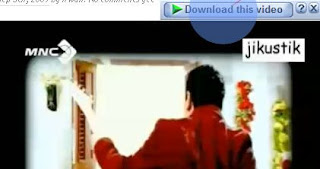
2. Download video dari youtube dengan add on Flash Video downloader (browser firefox)
flash video downloader . Caranya, cukup install saja add-on untuk browser firefox tersebut dan setelahnya restart browser seperti yang diperintahkan. Setelah itu di bagian atas browser kamu akan ada tanda panah mengarah ke bawah.
Kalau video youtube maka secara otomatis panah tersebut akan berwarna biru. Kalau ingin download video, tinggal klik saja panahnya dan akan muncul kotak pop up. Klik pada tulisan download, selanjutnya kamu bisa memilih mau mendownload dalam file FLV atau MP4. Silahkan di download deh.
3. Cara download Video Youtube dengan Keepvid
Pertama kali, buka video youtube dan kopi url videonya yang letaknya di bawah kode embed seperti ditunjukkan pada gambar di bawah ini. Url youtube ini misalnya http://www.youtube.com/watch?v=tyKh4cI62CI.

.
Langkah terakhir, klik download. Maka di bawahnya akan muncul link download yang bisa dipilih formatnya. Mau download format 3gp, flv, atau mp4. Tinggal klik saja link tersebut.
Okey, sementara itu dulu untuk bahasan berbagai cara download youtube ke komputer kita. Terima kasih telah mau berkunjung ke blog it’s my story ini dan nantikan update info menarik lainnya. Kritik dan sarannya ditunggu ya kawan demi perbaikan artikel ini
Cara Mendownload Video dari youtube yang berkapasitas besar
masuk ke http://www.clipconverter.cc/ ini adalah aplikasi online berbasis web utk mendownload skaligus mengubah format video ytube ke macam2 format! Nah web tsebut jg menyediakan fitur pemotong video sbelum di download! Caranya simple kok, tingal masuk ke link di atas - setelah masuk ke link - copy link video ytube lalu paste di media url! Bla benar akan muncul nama video.. Scara defaul dia akan memilih format mp4 namu bisa di ubah dng memilih! Nah bila ingin motong sesuai selera di - converter option - jangan centang - start video dan end video. Bla tak dicentang akan muncul waktu, nah set waktu! lih! Nah bila ingin motong sesuai selera di - converter option - jangan centang - start video dan end video. Bla tak dicentang akan muncul waktu, nah set waktu!
masuk ke http://www.clipconverter.cc/ ini adalah aplikasi online berbasis web utk mendownload skaligus mengubah format video ytube ke macam2 format! Nah web tsebut jg menyediakan fitur pemotong video sbelum di download! Caranya simple kok, tingal masuk ke link di atas - setelah masuk ke link - copy link video ytube lalu paste di media url! Bla benar akan muncul nama video.. Scara defaul dia akan memilih format mp4 namu bisa di ubah dng memilih! Nah bila ingin motong sesuai selera di - converter option - jangan centang - start video dan end video. Bla tak dicentang akan muncul waktu, nah set waktu! lih! Nah bila ingin motong sesuai selera di - converter option - jangan centang - start video dan end video. Bla tak dicentang akan muncul waktu, nah set waktu!
masuk ke http://www.clipconverter.cc/ ini adalah aplikasi online berbasis web utk mendownload skaligus mengubah format video ytube ke macam2 format! Nah web tsebut jg menyediakan fitur pemotong video sbelum di download! Caranya simple kok, tingal masuk ke link di atas - setelah masuk ke link - copy link video ytube lalu paste di media url! Bla benar akan muncul nama video.. Scara defaul dia akan memilih format mp4 namu bisa di ubah dng memilih! Nah bila ingin motong sesuai selera di - converter option - jangan centang - start video dan end video. Bla tak dicentang akan muncul waktu, nah set waktu! lih! Nah bila ingin motong sesuai selera di - converter option - jangan centang - start video dan end video. Bla tak dicentang akan muncul waktu, nah set waktu!
Tidak ada komentar:
Posting Komentar